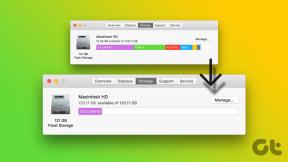IOS 13 için En İyi 7 Karanlık Mod Çalışmıyor
Çeşitli / / November 29, 2021
iOS 13'teki karanlık modu seviyorum. Düpedüz harika görünüyor ve aynı zamanda büyük bir rol oynuyor. OLED ekranlı iPhone'larda pil tasarrufu. Ancak iOS 13 karanlık modunun beklendiği gibi çalışmayabileceğini öğrendim. Bu gerçekten garip.

Bunun arkasında birkaç neden var. Yeni başlayanlar için, iOS 13'teki karanlık mod, diğerlerine kıyasla oldukça farklı çalışır. diğer platformlarda benzer işlevsellik. Ayrıca, oldukça yenidir, bu nedenle normal çalışmasını engelleyecek çeşitli niggles olması zorunludur.
Bu nedenle, iPhone veya iPad'inizde karanlık modun nasıl çalıştığına dair herhangi bir çekinceniz varsa, işte onu düzgün bir şekilde çalıştırmak ve çalıştırmak için neler yapabileceğinize dair fikrim.
1. Karanlık Modu Manuel Olarak Etkinleştir
Karanlık modun iOS 13 ile ne kadar eş anlamlı olmasına rağmen, onu manuel olarak açmalısınız. İOS'u yeni yükselttiyseniz, kullanıcı arayüzünün neden kutudan çıktığı gibi siyah renkte olmadığını merak edebilirsiniz. Bu nedenle, Kontrol Merkezine dalmanız (ekranın sağ üst kenarından aşağı doğru kaydırın), Parlaklık çubuğuna uzun süre basmanız ve ardından Karanlık Mod etiketli simgeye dokunmanız gerekir.

Hemen ekranın biraz karardığını görmeye başlamalısınız. Tüm ihtişamıyla karanlık modu kontrol etmek için Hatırlatıcılar gibi yerel uygulama, Notlar veya Mesajlar.
Ayrıca Guiding Tech'de
2. Otomatik Planlamayı Devre Dışı Bırak
Karanlık mod otomatik olarak kapanıyor mu? Bu durumda, iPhone veya iPad'inizdeki karanlık mod bir görünüm programına tabidir. Bu, işlevselliğin gece otomatik olarak devreye gireceği ve sabah kaybolacağı anlamına gelir.
Şaşırtıcı bir şekilde, bu şekilde seviyorum, çünkü her zaman karanlık modun açık olması, dışarıdayken gözleri zorlayabilir. Ancak karanlık modun izniniz olmadan kapanmasını durdurmak istiyorsanız, bunu nasıl yapacağınız aşağıda açıklanmıştır.
iPhone veya iPad'inizde Ayarlar uygulamasını açarak başlayın. Ardından, aşağı kaydırın ve ardından Ekran ve Parlaklık'a dokunun. Görünüm bölümünün altında, Otomatik'in yanındaki anahtarı kapatın. Artık otomatik görünüm zamanlamasını devre dışı bıraktınız.

Alternatif olarak, karanlık mod programını değiştir Seçenekler'e dokunarak (yalnızca Otomatik anahtar açıkken görünür).
3. Hatalar — iOS'u güncelleyin
Apple'ın en son iOS 13 güncellemesi son derece hatalı. Bu nedenle şirket, iOS 13.1 güncellemesini hızlı bir şekilde tohumladı. Ve iOS 13'te bulunan çeşitli ana özellikler göz önüne alındığında bu anlaşılabilir bir durumdur. Karanlık mod rahatsız ediyorsa, bunu yaptığınızdan emin olun. iPhone veya iPad'inizi güncelleyin düzenli olarak.

Güncelleme yapmak için iPhone veya iPad'inizde Ayarlar uygulamasını açın ve ardından Genel'e dokunun. Yazılım Güncelleme'ye dokunarak bunu takip edin. Yeni güncellemeler varsa, onları indir ve kur. Umarım, Apple, birkaç iOS 13 yinelemesinden sonra hataları tamamen ortadan kaldırır.
4. Hatalar — Cihazı Yeniden Başlatın
Kullanılabilir yazılım güncellemesi yoksa iOS cihazınızı yeniden başlatmayı deneyin. Telefonunuzu yeniden başlatmanın iOS 13'te karanlık moddaki çeşitli anormallikleri düzelttiğine kefil olabilirim. Ayrıca, geçici olarak aşağıdaki gibi diğer sorunları da giderir. hızlı pil boşaltma.

iOS aygıtınızı yeniden başlatmak için, Kaydırarak Kapatma İstemini getirmek için Güç düğmesini basılı tutun. iPhone X ve daha yeni modellerde, bunun yerine hem Sesi Aç hem de Güç düğmelerini basılı tutun.
Ayrıca Guiding Tech'de
5. Uygulamaları Güncelle
iOS 13'teki karanlık mod evrensel değildir. Çoğunlukla yerel iOS uygulamaları için geçerlidir, bu nedenle her şeyin karanlık modda oluşturulduğunu görmeyi beklemeyin. Ayrıca Safari'de, karanlık modda yalnızca kullanıcı arayüzü görünecektir. Ancak, kullanabileceğiniz birkaç hile var. web sitelerini karanlık modda oluşturma ilave olarak.
İOS'taki üçüncü taraf geliştiricilerin karanlık mod vagonuna atlamadığını söylemiyorum. OneDrive gibi uygulamalar artık iOS 13'teki yerel karanlık moda sorunsuz bir şekilde entegre edilmiştir. Bu nedenle, uygulamalarınızı güncellemediyseniz, bunu hemen yapın.

Uygulamalarınızı güncellemek için App Store simgesine uzun basın ve ardından Güncellemeler'e dokunun. Uygulamalarınızı kolayca güncellemenin daha fazla yolu için, bu kılavuza göz atın.
6. Uygulamalar için Karanlık Modu Manuel Olarak Etkinleştirin
Belirli uygulamalar, iOS 13'te yerel karanlık mod işlevine sahip değildir. Bu, bu uygulamalar için ayrı ayrı karanlık modu etkinleştirmeniz gerektiği anlamına gelir. Karanlık modda görünmeyen bir uygulama görürseniz, uygulamayla ilgili özel karanlık mod geçişini bulmak için araştırın.

Çoğu zaman, yalnızca uygulamanın Ayarlar veya Seçenekler paneline dalmak seçeneği ortaya çıkarmalıdır. Örneğin, Ayarlar'a gidin ve ardından Karanlık Mod'un yanındaki anahtarı açın. iOS için Outlook'ta karanlık modu etkinleştir.
Bir uygulamada böyle bir seçenek görmüyorsanız, işlevselliğin gelecekteki bir güncellemede eklenmesini beklemeniz gerekir.
7. Akıllı Ters Çevirmeyi Kullan
iOS 13'teki karanlık modun evrensel olmayan yapısını beğenmiyorsanız, Smart Invert kullanmaya geçmeyi düşünün. Bu işlevsellik, ekranınızdaki renkleri tersine çevirerek her şeyi karanlık modda oluşturmaya zorlar. Endişelenmeyin - görüntülere çoğunlukla dokunulmaz. sadece emin ol iOS 13 karanlık modunu devre dışı bırakın Smart Invert ile herhangi bir çakışmayı önlemek için önceden.
Smart Invert'i etkinleştirmek için Ayarlar uygulamasına gidin, Erişilebilirlik'e dokunun, Ekran ve Metin Boyutu'na dokunun ve ardından Smart Invert'in yanındaki anahtarı açın.

Smart Invert'i açmayı veya kapatmayı kolaylaştırmak için, işlevselliği Ana Sayfa veya Güç düğmelerine de bağlayabilirsiniz. Bunu yapmak için iPhone/iPad Ayarları > Erişilebilirlik > Erişilebilirlik Kısayolu'na gidin. Smart Invert Colors'ı seçin ve Home veya Power düğmelerine üç kez tıklayarak Smart Invert'i açıp kapatabilirsiniz.
Ayrıca Guiding Tech'de
Işıkları söndür
Karanlık mod, iOS 13'e olağanüstü bir ektir ve Apple'ın en son mobil güncellemesindeki en büyük satış noktalarından biridir. İPhone'unuzu güncelledikten sonra karanlık modla mücadele ettiyseniz, yukarıda belirtilen işaretçilerin yardımcı olduğunu umuyorum. Ayrıca, bu işlevin gerçekte nasıl çalıştığı konusunda artık çok daha net bir fikriniz olduğunu varsayıyorum.
Sıradaki: iOS 13 ve iPadOS'taki Dosyalar uygulaması artık her zamankinden daha iyi. Onunla yapabileceğiniz tüm çılgın şeylere göz atın.